Telenet WNDR4300-TN Access Point Bruksanvisning
Läs nedan 📖 manual på svenska för Telenet WNDR4300-TN Access Point (6 sidor) i kategorin Wifi. Denna guide var användbar för 11 personer och betygsatt med 4.5 stjärnor i genomsnitt av 2 användare
Sida 1/6

Installatiegids
Access Point WNDR4300-TN
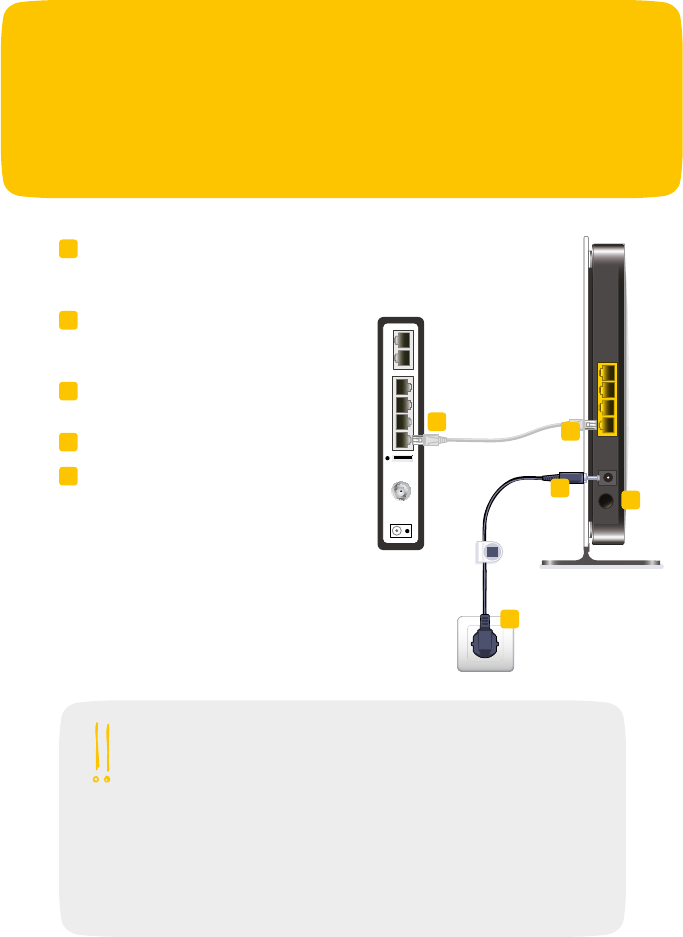
Het Access Point installeren
Je Access Point installeren doe je in enkele eenvoudige stappen.
Je verbindt het Access Point met je (Wireless) modem en sluit hem
aan op het elektriciteitsnet.
Sluit het uiteinde van de meegeleverde
ethernetkabel aan op een ethernet-
poort van je (Wireless) modem.
Sluit het andere uiteinde van
de ethernetkabel aan op een
ethernetpoort van je Access Point.
Sluit de netvoedingsadapter
aan op je Access Point.
Steek de stekker in het stopcontact.
Zorg ervoor dat je Access Point
ingeschakeld is. De Aan/Uit-knop
moet ingedrukt zijn.
Wacht tot het 2,4 GHz-lampje oplicht.
Dit duurt ongeveer 2 minuten. Daarna
kun je toestellen verbinden met je
Access Point.
LET 2L
ET 1
1
2
3
4
5
12
3
4
5
Access Point
WNDR4300-TN
(Wireless)
modem
2
De parameters van je Access Point
beheren en aanpassen
Aangezien je Access Point bij de aankoop klaar is voor gebruik, hoef je geen
para meters aan te passen. Wil je dat toch doen, dan kun je je met de login-
gegevens die op de sticker onderaan het Access Point staan, aanmelden
op de ‘Administrator console’ van het Access Point. In de uitgebreide online
hand leiding op telenet.be/documenten zie je hoe je te werk moet gaan.
Let op, Telenet biedt geen ondersteuning als je parameters aanpast.

Draadloos
Hoe je je computer met je Access Point verbindt, is afhankelijk van het besturingssysteem.
Hieronder vind je de procedures voor de meest voorkomende besturingssystemen.
Je hebt hoe dan ook de unieke WiFi-netwerknaam (SSID) en netwerksleutel (WPA2-
Key) van je Access Point nodig. Je vindt ze op de sticker onderaan je Access Point.
Windows XP, Vista en 7
Klik op ‘Start’ en daarna op ‘Verbinding maken met’.
Het venster met de beschikbare draadloze netwerken verschijnt.
Klik op het netwerk met de SSID van je Access Point (telenet-apn-xxxxx)
en daarna op ‘Verbinding maken’.
Vul de netwerksleutel (WPA2-key) in.
Opgelet: de netwerksleutel is hoofdlettergevoelig.
Windows Vista: Je kunt de instellingen voor het netwerk opslaan en zo de
netwerksleutel bewaren.
Windows 7: Wil je dat je toestel in het vervolg automatisch verbinding maakt,
vink dan de optie ‘Automatisch verbinding maken’ aan.
Klik op ‘Verbinding maken’.
De verbinding met het beveiligde draadloze netwerk is nu actief.
Toestellen verbinden
Is je Access Point correct op je (Wireless) modem aangesloten, dan kun
je toestellen met het Access Point verbinden. Naargelang het toestel of
jouw voorkeur doe je dat draadloos of met een ethernetkabel.
1
2
3
4
3
Produktspecifikationer
| Varumärke: | Telenet |
| Kategori: | Wifi |
| Modell: | WNDR4300-TN Access Point |
Behöver du hjälp?
Om du behöver hjälp med Telenet WNDR4300-TN Access Point ställ en fråga nedan och andra användare kommer att svara dig
Wifi Telenet Manualer

11 September 2024

31 Augusti 2024

19 Augusti 2024
Wifi Manualer
- Wifi HP
- Wifi Siemens
- Wifi Akasa
- Wifi Edimax
- Wifi Strong
- Wifi Gembird
- Wifi Sitecom
- Wifi Easypix
- Wifi AVM
- Wifi Maginon
- Wifi Iiyama
- Wifi Envivo
- Wifi Draytek
- Wifi Belkin
- Wifi Devolo
- Wifi Netgear
- Wifi ICIDU
- Wifi Ubiquiti
- Wifi ZyXEL
- Wifi Grixx
- Wifi Fantec
- Wifi D-Link
- Wifi Tenda
- Wifi Trendnet
- Wifi T-Mobile
- Wifi Premier
- Wifi Sungevity
- Wifi Mercku
- Wifi Ubee
- Wifi Lab 31
- Wifi SolarNRG
- Wifi Dartwood
- Wifi Ryoko
- Wifi On Networks
- Wifi PENTAGRAM
- Wifi Telfort
- Wifi DKT
Nyaste Wifi Manualer

8 Februari 2025

7 Januari 2025

20 Oktober 2024

19 Oktober 2024

18 Oktober 2024

17 Oktober 2024

23 September 2024

22 September 2024

15 September 2024

15 September 2024